Apenas um lado dos fones de ouvido funciona no PC com Windows: 7 maneiras de consertar

Quando um lado do fone de ouvido para de funcionar, isso não significa necessariamente que há um defeito nos próprios fones de ouvido. Vários outros fatores, como drivers de áudio desatualizados, desequilíbrios de volume e conexões ruins, também podem levar a esse problema. Esta lista fornece algumas soluções rápidas para que você possa desfrutar de áudio ininterrupto e balanceado ao usar fones de ouvido conectados ao PC.
Correções Preliminares
Se apenas um lado dos fones de ouvido estiver funcionando, execute primeiro estas soluções rápidas.
- Reinicie o seu computador – às vezes, uma simples reinicialização é tudo que você precisa para corrigir um problema como este. Isso limpa a memória do computador e reinicia o software, dando-lhe um novo começo.
- Certifique-se de que os fones de ouvido estejam conectados corretamente – conexões soltas podem causar problemas de áudio, portanto, certifique-se de que os fones de ouvido estejam conectados com segurança ao computador.
- Desconecte quaisquer outros fones de ouvido conectados ao PC – vários fones de ouvido conectados simultaneamente podem causar conflitos. Desconecte todos os fones de ouvido extras e configure-os novamente para ver se isso resolve o problema.
- Verifique se há algum problema com os fones de ouvido – verifique se os fones de ouvido estão em boas condições físicas. Tente conectar o par a outro PC para ver se funcionam. Se o fone de ouvido tiver som – mas estiver fraco ou atrasado – ele pode estar sofrendo de problemas de atraso de áudio .
- Atualize drivers de áudio – drivers desatualizados podem causar vários problemas. Atualize os drivers de áudio do seu computador para melhorar a qualidade do som e do microfone no seu PC.
- Atualize o Windows – verifique se a instalação do Windows está atualizada instalando as atualizações de software mais recentes, que normalmente contêm correções de bugs e melhorias. Essas atualizações podem resolver vários problemas de áudio, incluindo problemas relacionados aos fones de ouvido.
Se essas soluções rápidas não resolverem o problema do seu fone de ouvido com bugs, é hora de tentar algumas soluções avançadas.
1. Execute o solucionador de problemas de áudio
O Windows possui um solucionador de problemas integrado que pode diagnosticar e resolver automaticamente problemas de áudio.
Digite “encontrar e corrigir problemas de reprodução de som” na Pesquisa do Windows e clique na melhor correspondência abaixo.
Quando perguntado sobre quais dispositivos você deseja solucionar, selecione seus fones de ouvido e clique em Avançar .
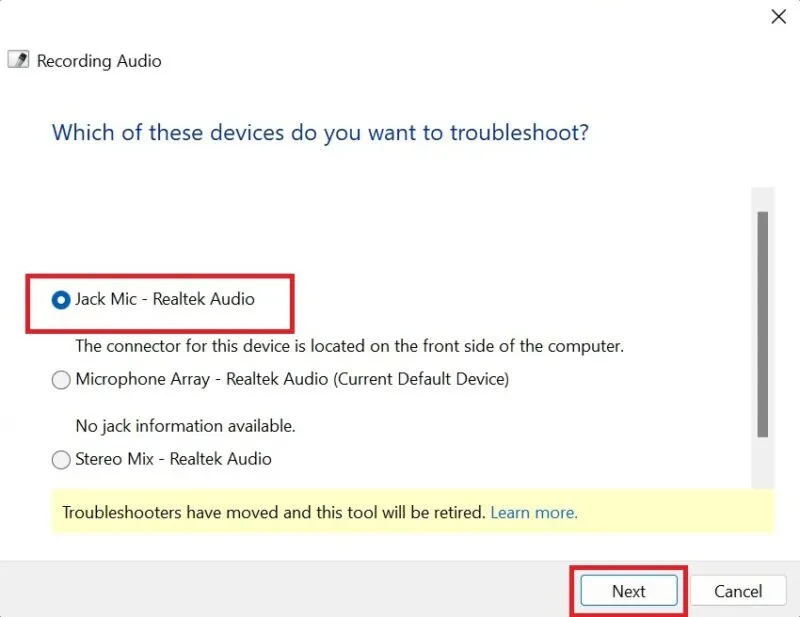
O solucionador de problemas detectará o status do seu serviço de áudio. Quando terminar, clique em Não, não abra aprimoramentos de áudio .
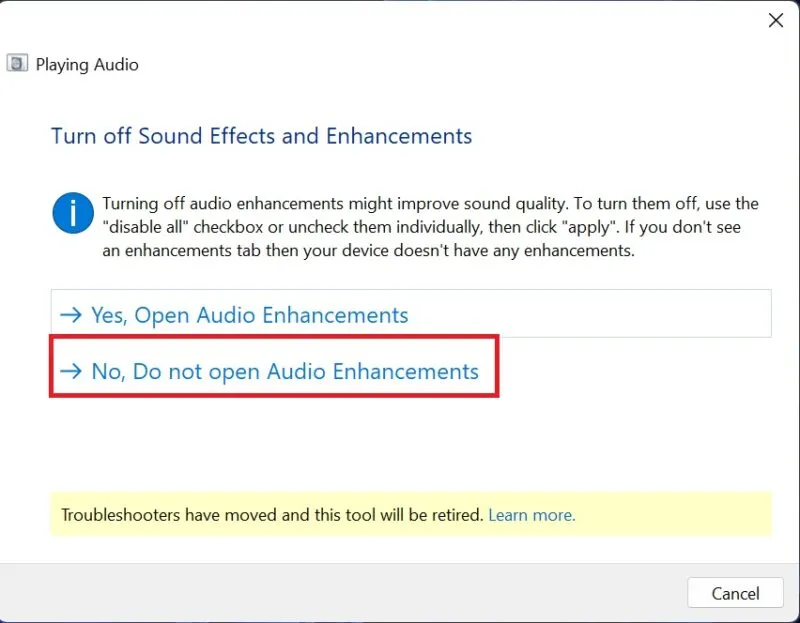
Se você vir Vamos tentar algo , clique em Reproduzir sons de teste para testar o áudio no seu PC.
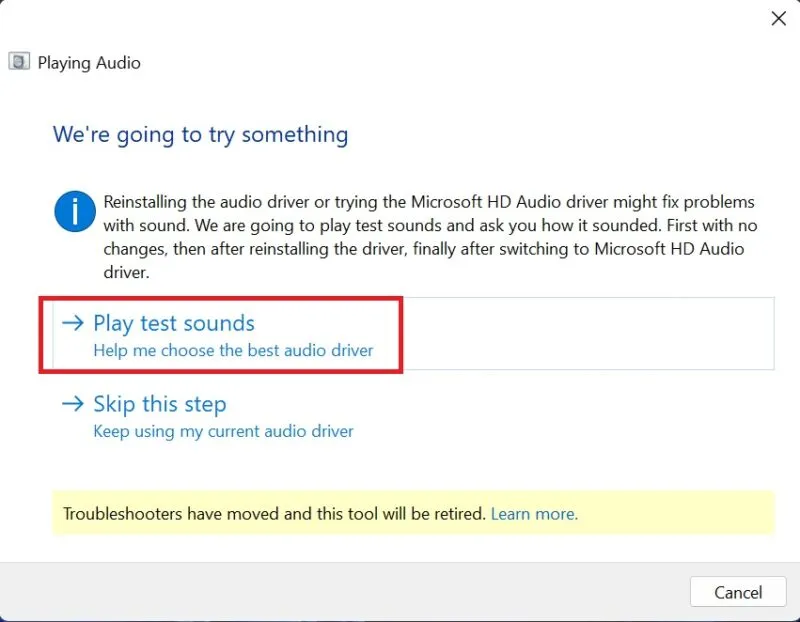
Assim que o teste for concluído, você será solicitado a fornecer feedback sobre o áudio. Se a qualidade do som não for boa o suficiente ou se você não ouvir nada, o solucionador de problemas irá aconselhá-lo a reinstalar o driver de áudio.
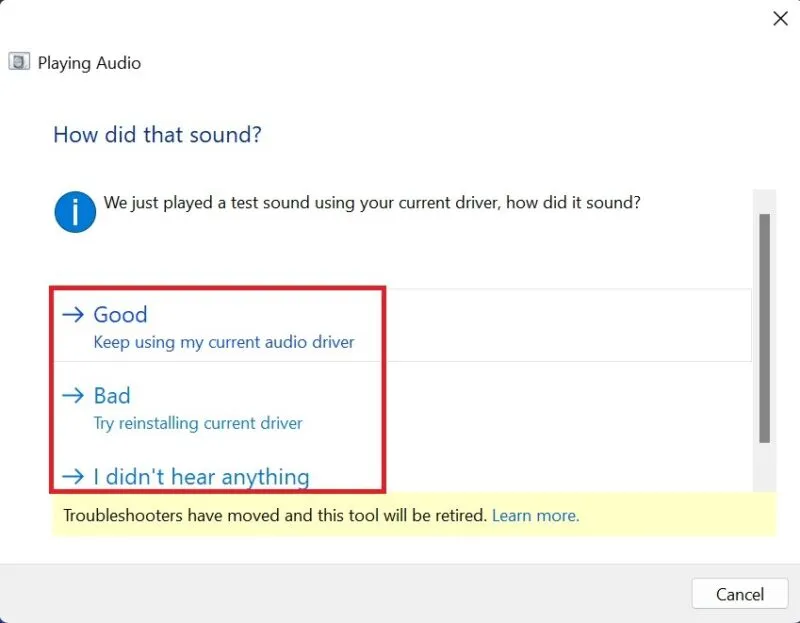
2. Verifique se um lado dos fones de ouvido está silenciado
Você pode ter silenciado acidentalmente um lado dos fones de ouvido. Verifique se este é o caso em Configurações.
Pressione Win+ Ipara abrir Configurações. Vá para Sistema -> Som e vá até Avançado . Clique em Mais configurações de som .
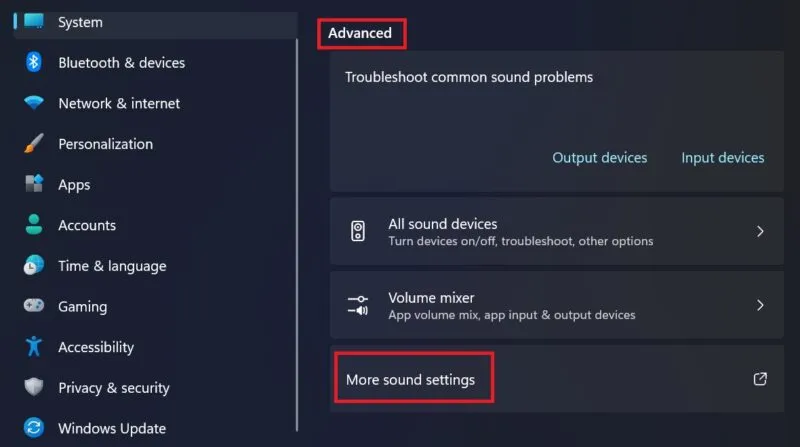
Na guia Reprodução , clique nos fones de ouvido e selecione Propriedades .
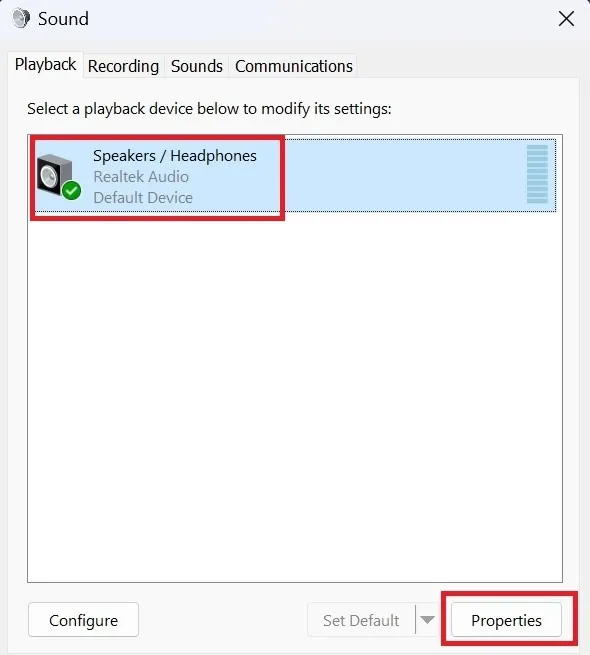
Vá para a guia Níveis e selecione Equilíbrio .
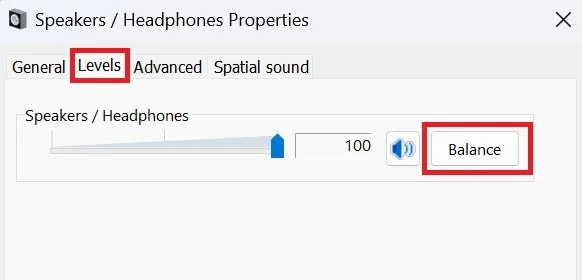
Verifique o nível de áudio de ambos os lados e, se não forem iguais, ajuste o equilíbrio de acordo. Clique em OK -> Aplicar para confirmar as alterações.
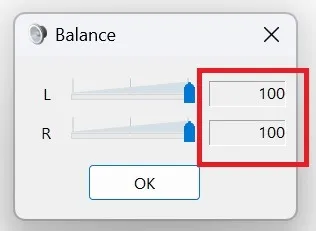
3. Certifique-se de que a entrada de áudio ou porta USB não esteja com defeito
Conexões incorretas ou defeituosas muitas vezes podem resultar em desequilíbrios de áudio, afetando um ou ambos os lados dos fones de ouvido.
Isso é particularmente comum se o seu PC tiver conectores separados, mas de aparência semelhante, para microfones e fones de ouvido. Conectar seus fones de ouvido ao conector do microfone por engano pode comprometer a qualidade do som e fazer com que um lado dos fones de ouvido funcione incorretamente. É importante garantir que seus fones de ouvido estejam conectados à porta correta.
Para um fone de ouvido USB, tente mudar para outra porta USB. Se os seus fones de ouvido funcionarem corretamente, significa que a porta USB anterior está com defeito.
4. Desligue o áudio mono
Som mono refere-se à reprodução de áudio em um único canal, onde o som é combinado dos canais de áudio esquerdo e direito e reproduzido por meio de uma única saída de áudio. Embora possa ser útil para pessoas com deficiência auditiva em um ouvido ou ao usar uma configuração de alto-falante único, pode interferir no funcionamento adequado dos fones de ouvido, portanto, tente desligá-lo.
Navegue até Configurações -> Acessibilidade -> Áudio .
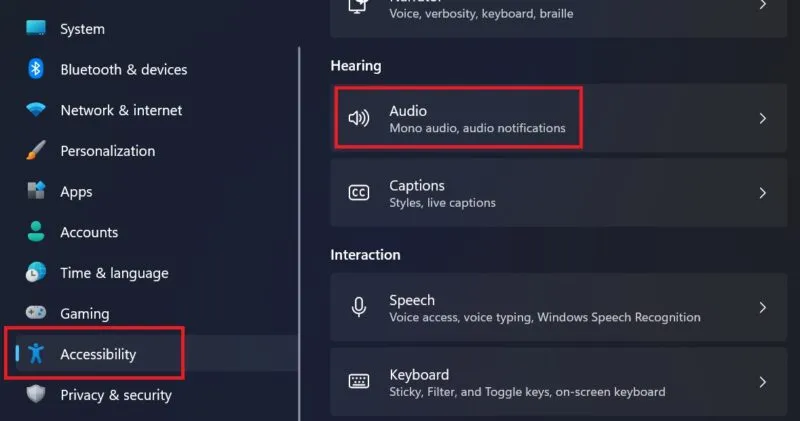
Desative o botão próximo a Áudio mono . Se já estiver desligado, ligue-o e desative-o novamente.
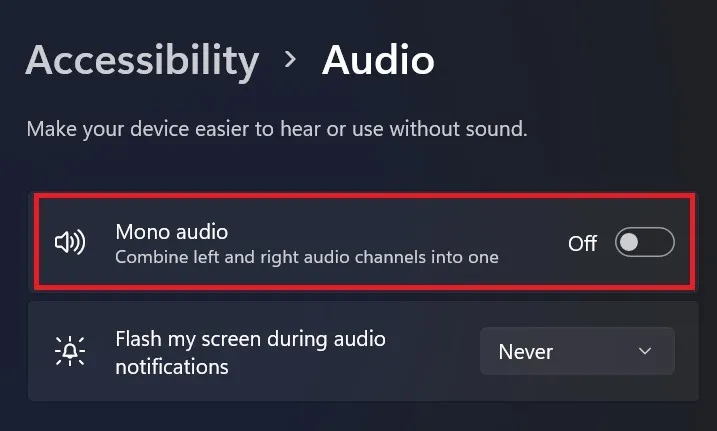
5. Desligue o aprimoramento de áudio
Outra coisa que você deve tentar se apenas um lado dos fones de ouvido estiver funcionando é desligar os aprimoramentos de áudio, como equalização, som surround, etc.
Navegue até Configurações -> Acessibilidade -> Áudio -> Som -> Escolha onde reproduzir o som . Desligue a opção Melhorar áudio .

6. Certifique-se de que o problema não seja com um aplicativo específico
Se o seu fone de ouvido funcionou bem até você abrir um aplicativo específico, isso pode ter algo a ver com as configurações integradas do aplicativo.
Uma maneira fácil de corrigir isso é procurar as configurações de áudio nesse aplicativo específico. Certifique-se de que ambos os lados do fone de ouvido estejam com o som ativado e que os níveis de volume não sejam diferentes. Alguns aplicativos, como o Spotify, por exemplo, também podem ter um componente de áudio mono ou equalizador, portanto, desative-os também nas Configurações.
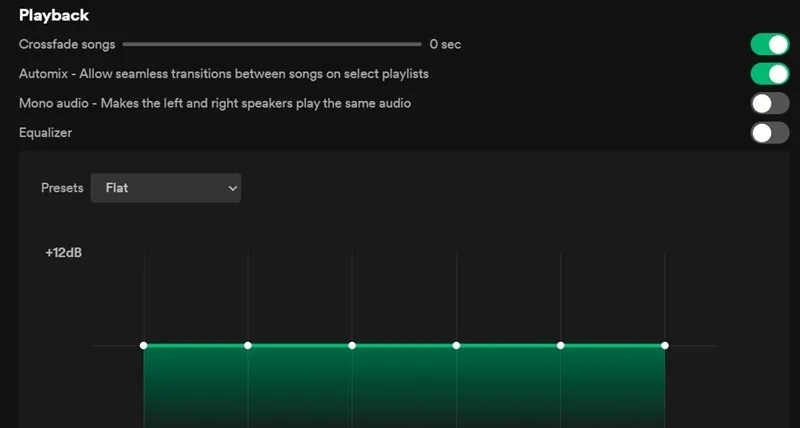
Se isso não resolver o problema, considere desativar ou substituir temporariamente os aplicativos problemáticos para ver se isso ajuda.
7. Certifique-se de que o Bluetooth está conectado corretamente
Uma conexão Bluetooth defeituosa pode ser outro motivo pelo qual você ouve apenas um lado dos fones de ouvido. Certifique-se de que o dispositivo de áudio esteja corretamente emparelhado com o seu PC e mantenha os dispositivos próximos uns dos outros, pois a distância pode afetar a conectividade Bluetooth. Evite dispositivos ou áreas que possam causar interferência, como outros dispositivos eletrônicos ou redes Wi-Fi lotadas.
Corrija o som dos seus fones de ouvido para sempre
Se você ainda não consegue fazer com que seus fones de ouvido funcionem corretamente, talvez seja hora de atualizar para um novo par. Se você decidiu manter os antigos, aprenda como aumentar o volume dos fones de ouvido em qualquer dispositivo.
Crédito da imagem: Unsplash . Todas as capturas de tela de Khizer Kaleem.



Deixe um comentário